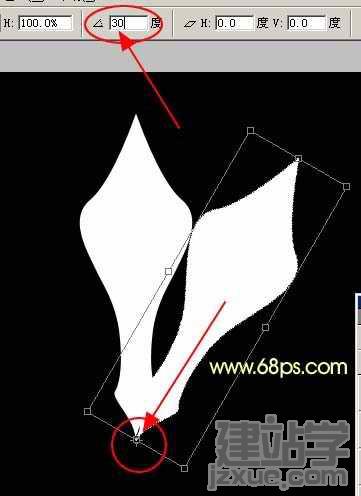|
思路:可以自己随意制作一些图案然后按Ctrl + Alt + Shift + T按一定的规律复制,图案可以使用多种图案组合这样效果更明显! 1.新建一个600 * 600像素的文件背景填充为黑色,新建一个图层用钢笔工具勾出图1所示的路径,然后按Alt + Enter转为选区,填充为白色。不要取消选区新建一个图层选择菜单:编辑 > 描边,数值为2,颜色为白色,然后把图层隐藏,回到刚才的填充图层,把图层的不透明度改为40%。 图1 2.按Ctrl + J把填充图层复制一份按Ctrl + T变形,把中心点移到图片的下边的中点,角度的数值为30如图2,然后确认,然后按Ctrl + Alt + Shift + T不停的复制,直到形成一个圆,然后把这些图层合并效果如图3。 图2 图3 3.双击图层调出图层样式,参数设置如图4-6,效果如图7。 图4 图5 图6 (责任编辑:admin) |